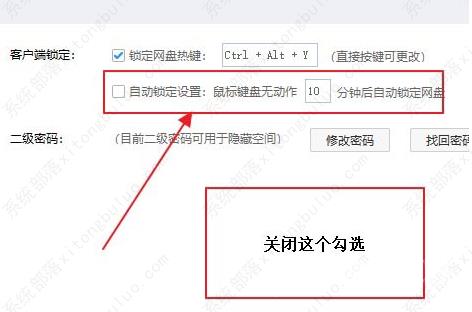百度网盘是一款云存储软件,存储空间非常大,是当前大家常用的网盘软件之一。有用户想要取消百度网盘的自动锁定但是不知道该怎么操作,针对这一问题,接下来小编就为大家带来
百度网盘是一款云存储软件,存储空间非常大,是当前大家常用的网盘软件之一。有用户想要取消百度网盘的自动锁定但是不知道该怎么操作,针对这一问题,接下来小编就为大家带来教程,希望对您有帮助。
百度网盘取消自动锁定方法教程
1、进入软件,点击右上角的齿轮图标。
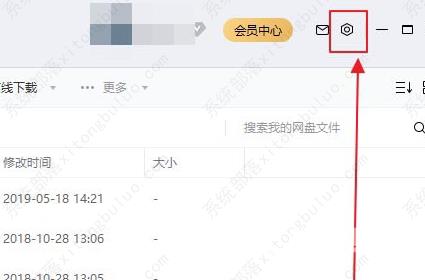
2、接着在下方选项列表中选择设置打开。

3、打开新界面后,点击左侧的安全选项。
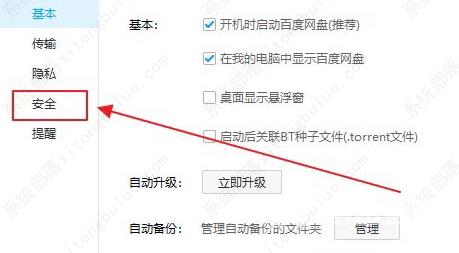
4、找到右侧中的自动锁定设置将其取消勾选即可。